HP ProDesk 400 G4 Small Form Factor PC (ENERGY STAR) User Manual
Browse online or download User Manual for Unknown HP ProDesk 400 G4 Small Form Factor PC (ENERGY STAR). HP ProDesk 400 G4 Small Form Factor PC Οδηγός αναφοράς υλικού
- Page / 57
- Table of contents
- BOOKMARKS
- Οδηγός αναφοράς υλικού 1
- Πίνακας περιεχομένων 7
- 1 Χαρακτηριστικά προϊόντος 9
- Τμήματα στην πρόσοψη 10
- Τμήματα πίσω πλευράς 11
- Θέση σειριακού αριθμού 11
- 2 Αναβαθμίσεις υλικού 12
- Αφαίρεση της πρόσοψης 15
- Επανατοποθέτηση της πρόσοψης 17
- Υποδοχές κάρτας συστήματος 19
- Εγκατάσταση πρόσθετης μνήμης 20
- Θέσεις μονάδας δίσκου 31
- Κλειδαριά καλωδίου ασφαλείας 44
- Α Αντικατάσταση μπαταρίας 50
- Β Ηλεκτροστατική αποφόρτιση 53
- Προετοιμασία για αποστολή 55
- Δ Προσβασιμότητα 56
- Ευρετήριο 57
Summary of Contents
Οδηγός αναφοράς υλικούΕπαγγελματικός υπολογιστής HP ProDesk 400 G4 SFF
Τμήματα στην πρόσοψηΗ διαμόρφωση της μονάδας μπορεί να διαφέρει, ανάλογα με το μοντέλο. Ορισμένα μοντέλα έχουν ένα κάλυμμα κενής θέσης που καλύπτει τη
Τμήματα πίσω πλευράς1 Υποδοχή εισόδου ήχου 5 Υποδοχή οθόνης VGA2 Υποδοχή RJ-45 (δικτύου) 6 Θύρες USB 2.0 (2)3 Υποδοχή εξόδου ήχου για συσκευές ήχου πο
2 Αναβαθμίσεις υλικούΔυνατότητες επισκευήςΟ υπολογιστής διαθέτει χαρακτηριστικά τα οποία διευκολύνουν την αναβάθμιση και επισκευή του. Για τις περισσό
Αφαίρεση του καλύμματος πρόσβασης στον υπολογιστήΓια να έχετε πρόσβαση σε εσωτερικά εξαρτήματα, θα πρέπει πρώτα να αφαιρέσετε το κάλυμμα πρόσβασης:1.
Επανατοποθέτηση καλύμματος πρόσβασης στον υπολογιστήΤοποθετήστε το κάλυμμα στον υπολογιστή (1), σύρετέ το προς τα εμπρός (2) και σφίξτε τη βίδα με πετ
Αφαίρεση της πρόσοψης1. Αφαιρέστε/αποσυνδέστε τις όποιες συσκευές ασφαλείας εμποδίζουν το άνοιγμα του υπολογιστή.2. Αφαιρέστε όλα τα αφαιρούμενα μέσα,
Αφαίρεση καλύμματος κενής θέσης λεπτής μονάδας οπτικού δίσκουΣε ορισμένα μοντέλα, υπάρχει ένα κάλυμμα κενής θέσης που καλύπτει τη θέση λεπτής μονάδας
Επανατοποθέτηση της πρόσοψηςΤοποθετήστε τα τρία άγκιστρα της κάτω πλευράς της πρόσοψης στις ορθογώνιες οπές του πλαισίου (1) και έπειτα σπρώξτε την επ
Αλλαγή διαμόρφωσης από επιτραπέζιο υπολογιστή σε towerΟ υπολογιστής μικρών διαστάσεων μπορεί να χρησιμοποιηθεί σε προσανατολισμό tower με μια προαιρετ
Υποδοχές κάρτας συστήματοςΓια να αναγνωρίσετε τις συνδέσεις της μητρικής κάρτας για το μοντέλο σας, ανατρέξτε στην παρακάτω εικόνα και πίνακα.Αρ. Σύνδ
© Copyright 2017 HP Development Company, L.P.Η ονομασία Windows είναι σήμα κατατεθέν ή εμπορικό σήμα της Microsoft Corporation στις Ηνωμένες Πολιτείες
Εγκατάσταση πρόσθετης μνήμηςΟ υπολογιστής συνοδεύεται από μονάδες μνήμης διπλής σειράς (DIMM) διπλού ρυθμού δεδομένων 4 σύγχρονης δυναμικής μνήμης τυχ
μνήμης που εκχωρείται στο διπλό κανάλι και το υπόλοιπο εκχωρείται σε μονό κανάλι. Εάν το ένα κανάλι θα έχει περισσότερη μνήμη από το άλλο, η μεγαλύτερ
6. Αποσυνδέστε το καλώδιο τροφοδοσίας (1) και το καλώδιο δεδομένων (2) από την πίσω πλευρά της μονάδας οπτικού δίσκου.7. Πιέστε το μοχλό απελευθέρωσης
8. Αποσυνδέστε το καλώδιο δεδομένων (1) και το καλώδιο τροφοδοσίας (2) στην πίσω πλευρά της μονάδας σκληρού δίσκου.9. Πιέστε προς τα μέσα την ασφάλεια
10. Ανοίξτε και τις δύο ασφάλειες της υποδοχής μονάδας μνήμης (1) και τοποθετήστε τη μονάδα μνήμης μέσα στην υποδοχή (2). Πιέστε τη μονάδα στην υποδοχ
12. Συνδέστε το καλώδιο τροφοδοσίας (1) και το καλώδιο δεδομένων (2) στην πίσω πλευρά της μονάδας σκληρού δίσκου.13. Σύρετε τη μονάδα οπτικού δίσκου μ
14. Συνδέστε το καλώδιο τροφοδοσίας (1) και το καλώδιο δεδομένων (2) στην πίσω πλευρά της μονάδας.15. Τοποθετήστε ξανά το κάλυμμα πρόσβασης.16. Συνδέσ
Αφαίρεση ή εγκατάσταση κάρτας επέκτασηςΟ υπολογιστής διαθέτει μία υποδοχή επέκτασης PCI Express x1 και μία υποδοχή επέκτασης PCI Express x16.ΣΗΜΕΙΩΣΗ:
α. Εάν πρόκειται να τοποθετήσετε μια κάρτα επέκτασης σε κενή υποδοχή PCI Express x 1, εισαγάγετε ένα επίπεδο κατσαβίδι στις υποδοχές στο πίσω μέρος το
γ. Εάν θέλετε να αφαιρέσετε μια κάρτα PCI Express x16, τραβήξτε το βραχίονα συγκράτησης που βρίσκεται στο πίσω μέρος της υποδοχής επέκτασης μακριά από
Προειδοποίηση σχετικά με την ασφάλειαΠΡΟΕΙΔ/ΣΗ! Για να μειώσετε την πιθανότητα τραυματισμού λόγω θερμότητας ή υπερθέρμανσης του υπολογιστή, μην τοποθε
11. Για να τοποθετήσετε μια νέα κάρτα επέκτασης, κρατήστε την ακριβώς πάνω από την υποδοχή επέκτασης της κάρτας συστήματος και μετακινήστε την κάρτα π
16. Κλειδώστε τυχόν συσκευές ασφαλείας που αποσυνδέσατε κατά την αφαίρεση του καλύμματος πρόσβασης.17. Επαναλάβετε τη ρύθμιση των παραμέτρων του υπολο
Αφαίρεση και τοποθέτηση μονάδων δίσκουΚατά την εγκατάσταση μονάδων, ακολουθήστε τις εξής οδηγίες:●Η κύρια μονάδα σκληρού δίσκου τύπου SATA (Serial ΑΤΑ
Αφαίρεση λεπτής μονάδας οπτικού δίσκου 9,5 mmΠΡΟΣΟΧΗ: Όλα τα αφαιρούμενα μέσα πρέπει να αφαιρούνται από τις μονάδες πριν από την αφαίρεση κάθε μονάδας
7. Πιέστε το μοχλό απελευθέρωσης στην πίσω πλευρά της μονάδας δίσκου (1) και κατόπιν σύρετε τη μονάδα έξω από την πρόσοψη (2).26 Κεφάλαιο 2 Αναβαθμί
Τοποθέτηση λεπτής μονάδας οπτικού δίσκου 9,5 mm1. Αφαιρέστε/αποσυνδέστε τις όποιες συσκευές ασφαλείας εμποδίζουν το άνοιγμα του υπολογιστή.2. Αφαιρέστ
8. Σύρετε τη μονάδα οπτικού δίσκου μέσα στην πρόσοψη, έως ότου φτάσει στο τέρμα της θέσης της (1) και ασφαλίσει (2).9. Συνδέστε το καλώδιο τροφοδοσίας
Αφαίρεση και επανατοποθέτηση μονάδας σκληρού δίσκουΣΗΜΕΙΩΣΗ: Προτού αφαιρέσετε την παλιά μονάδα σκληρού δίσκου, βεβαιωθείτε ότι έχετε κρατήσει αντίγρα
7. Πιέστε το μοχλό απελευθέρωσης στην πίσω πλευρά της μονάδας δίσκου (1) και κατόπιν σύρετε τη μονάδα έξω από την πρόσοψη (2).8. Αποσυνδέστε το καλώδι
9. Πιέστε προς τα μέσα την ασφάλεια απελευθέρωσης της θήκης της μονάδας δίσκου (1), περιστρέψτε τη θήκη μονάδας προς τα επάνω (2) και, στη συνέχεια, σ
iv Προειδοποίηση σχετικά με την ασφάλεια
●Εάν θέλετε να αφαιρέσετε μια μονάδα σκληρού δίσκου 2,5 ιντσών, αφαιρέστε τις τέσσερις βίδες που ασφαλίζουν τη μονάδα στη θήκη της μονάδας δίσκου (1)
●Εάν πρόκειται να εγκαταστήσετε μια μονάδα σκληρού δίσκου 2,5 ιντσών, τοποθετήστε τη μονάδα δίσκου στη θήκη της (1) και ασφαλίστε τη μονάδα δίσκου με
13. Συνδέστε το καλώδιο τροφοδοσίας (1) και το καλώδιο δεδομένων (2) στην πίσω πλευρά της μονάδας σκληρού δίσκου.14. Σύρετε τη μονάδα οπτικού δίσκου μ
15. Συνδέστε το καλώδιο τροφοδοσίας (1) και το καλώδιο δεδομένων (2) στην πίσω πλευρά της μονάδας.16. Επανατοποθετήστε το κάλυμμα πρόσβασης.17. Συνδέσ
Τοποθέτηση κλειδαριάς ασφαλείαςΟι κλειδαριές ασφαλείας που εμφανίζονται παρακάτω και στις επόμενες σελίδες μπορούν να χρησιμοποιηθούν για την προστασί
Κλειδαριά ασφαλείας V2 HP Business PC1. Περιτυλίξτε το καλώδιο ασφαλείας γύρω από ένα σταθερό αντικείμενο.2. Τοποθετήστε το συνδετήρα καλωδίου ασφαλεί
3. Σύρετε το καλώδιο ασφαλείας μέσα από το συνδετήρα καλωδίου ασφαλείας.ΣΗΜΕΙΩΣΗ: Αυτό το βήμα δεν είναι απαραίτητο, εάν έχετε τυλίξει το καλώδιο ασφα
5. Σύρετε το καλώδιο ασφαλείας μέσα από τον οδηγό ασφαλείας που είναι τοποθετημένος στην οθόνη.6. Τοποθετήστε το συνδετήρα του βοηθητικού καλωδίου σε
7. Σύρετε το καλώδιο ασφαλείας μέσα από τις οπές στο συνδετήρα βοηθητικού καλωδίου.8. Βιδώστε την κλειδαριά στο πλαίσιο με τη βίδα που παρέχεται.40 Κε
9. Τοποθετήστε το άκρο του βύσματος του καλωδίου ασφαλείας στην κλειδαριά (1) και πιέστε το κουμπί προς τα μέσα (2) για να ασφαλίσει η κλειδαριά. Χρησ
Πληροφορίες γι’ αυτό το έντυποΑυτός ο οδηγός παρέχει βασικές πληροφορίες για την αναβάθμιση του HP ProDesk Business PC.ΠΡΟΕΙΔ/ΣΗ! Το κείμενο που φέρει
Α Αντικατάσταση μπαταρίαςΗ μπαταρία που συνοδεύει τον υπολογιστή, τροφοδοτεί το ρολόι πραγματικού χρόνου. Για να αντικαταστήσετε τη μπαταρία, χρησιμοπ
ΣΗΜΕΙΩΣΗ: Σε ορισμένα μοντέλα υπολογιστών, ενδέχεται να απαιτείται αφαίρεση ενός εσωτερικού μέρους προκειμένου να εξασφαλιστεί η πρόσβαση στη μπαταρία
β. Εισαγάγετε την καινούργια μπαταρία και επανατοποθετήστε το σύνδεσμο στη θέση του.ΣΗΜΕΙΩΣΗ: Μετά την αντικατάσταση της μπαταρίας, ακολουθήστε τα παρ
Β Ηλεκτροστατική αποφόρτισηΗ εκκένωση στατικού ηλεκτρισμού από τα δάχτυλα ή άλλους αγωγούς μπορεί να προκαλέσει βλάβη στις μητρικές κάρτες ή σε άλλες
Γ Οδηγίες λειτουργίας, τακτική φροντίδα και προετοιμασία αποστολής υπολογιστήΟδηγίες λειτουργίας και τακτική φροντίδα υπολογιστήΓια τη σωστή ρύθμιση κ
Προφυλάξεις σχετικά με τη μονάδα οπτικού δίσκουΚατά τη λειτουργία ή τον καθαρισμό της μονάδας οπτικού δίσκου, βεβαιωθείτε ότι τηρείτε τις παρακάτω οδη
Δ ΠροσβασιμότηταΗ HP σχεδιάζει, παράγει και διαθέτει στην αγορά προϊόντα και υπηρεσίες που μπορούν να χρησιμοποιηθούν από όλους, συμπεριλαμβανομένων ά
ΕυρετήριοΑαντικατάσταση μπαταρίας 42ασφάλειαΚλειδαριά ασφαλείας HP Business PC 37κλειδαριά καλωδίου 36λουκέτο 36αφαίρεσηκαλύμματος κενής θέσης μονάδας
vi Πληροφορίες γι’ αυτό το έντυπο
Πίνακας περιεχομένων1 Χαρακτηριστικά προϊόντος ...
Μέθοδοι γείωσης .........
1 Χαρακτηριστικά προϊόντοςΧαρακτηριστικά τυπικής διαμόρφωσηςΤα χαρακτηριστικά μπορεί να διαφέρουν ανάλογα με το μοντέλο. Για βοήθεια υποστήριξης, καθώ





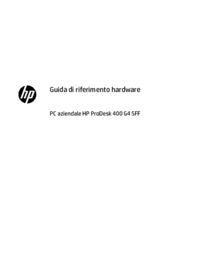












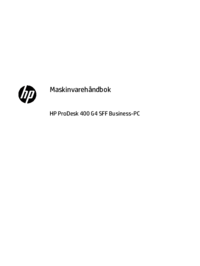
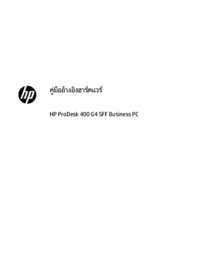


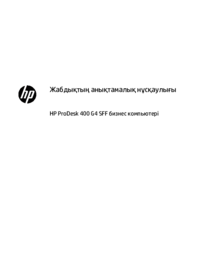






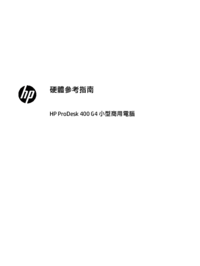




 (36 pages)
(36 pages) (92 pages)
(92 pages) (87 pages)
(87 pages) (96 pages)
(96 pages) (31 pages)
(31 pages) (82 pages)
(82 pages) (77 pages)
(77 pages) (77 pages)
(77 pages) (48 pages)
(48 pages) (83 pages)
(83 pages) (27 pages)
(27 pages)







Comments to this Manuals